Met een verscheidenheid aan software en apps die beschikbaar zijn voor in-game communicatie, tilt Discord de zaken naar een hoger niveau, vooral voor gamers die bezig zijn met het opbouwen van een community. Dat gezegd hebbende, kunnen bepaalde Discord-kanalen of servers inbreuk maken op de manier waarop ze werken. Als je een server niet leuk vindt, hebben we een snelle en eenvoudige handleiding die je kan helpen een server te verlaten om verdere betrokkenheid te stoppen.
Inhoud
- Een Discord-server op pc, Mac of internet achterlaten
- Hoe een Discord-server op mobiel te laten staan
Houd er rekening mee dat zodra u een server op Discord verlaat, u geen meldingen meer ontvangt van die server. Op die server kunt u ook geen berichten plaatsen, omdat deze uit uw lijst verdwijnt.
Aanbevolen video's
Eenvoudig
5 minuten
Een pc met internetverbinding of smartphone
Meningsverschil
Een Discord-server op pc, Mac of internet achterlaten
Discord is toegankelijk via de app of webversie op uw Windows- of Mac-computer. Hier zijn de instructies om uzelf van een server te verwijderen:
Stap 1: Start Discord (app of web) en log in op uw account.
Stap 2: Selecteer de server die u wilt verlaten in de zijbalk aan de linkerkant.

Verwant
- De beste gratis software voor ouderlijk toezicht voor pc, Mac, iOS en Android
- Hoe YouTube-video's te downloaden op pc, iOS, Android en Mac
- Een back-up maken van een iPhone met Mac, iCloud of pc
Stap 3: Zodra de serverpagina wordt geopend, selecteert u bovenaan de servernaam om een vervolgkeuzemenu weer te geven en selecteert u Verlaat de server.
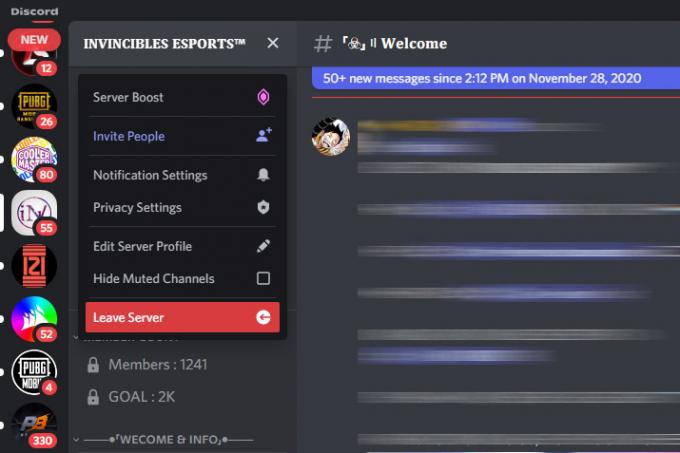
Stap 4: Er zou een pop-up moeten verschijnen die uw actie bevestigt. Selecteer Verlaat de server nogmaals om de server te verlaten.

Hoe een Discord-server op mobiel te laten staan
Het proces om een server op Discord te verlaten is hetzelfde op mobiel. Hier zijn de instructies om uzelf van een server te verwijderen:
Stap 1: Start de Discord-app op uw smartphone en zorg ervoor dat u bent ingelogd.
Stap 2: Selecteer de server die u wilt verlaten in de zijbalk aan de linkerkant.
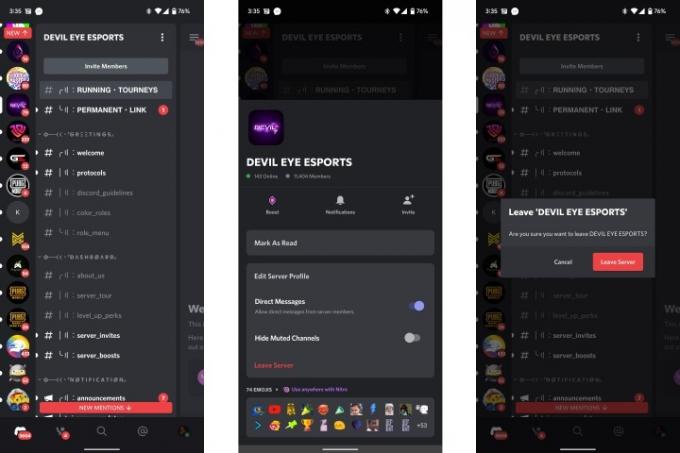
Stap 3: Zodra de serverpagina wordt geopend, tikt u op de Drie puntjes bovenaan, naast de naam van de server, om de serveropties te openen.
Stap 4: Selecteer Verlaat de server uit het menu.
Stap 5: Bevestig hetzelfde door te selecteren Verlaat de server nogmaals vanaf de prompt.
Als je nieuw bent bij Discord, zorg er dan voor dat je onze verschillende handleidingen bekijkt, inclusief hoe iemand te rapporteren, hoe u tekst-naar-spraak kunt gebruiken, of onze uitgebreide Discord-gids.
Aanbevelingen van de redactie
- Hoe u eenvoudig kunt afdrukken vanaf een Chromebook
- Een screenshot maken op een Windows-pc of laptop
- Deze door GPT aangedreven Discord-bot kan je een nieuwe taal leren. Zo gebruik je hem als volgt
- Bestanden overbrengen van Android naar uw pc
- Een map beveiligen met een wachtwoord in Windows en macOS
Upgrade uw levensstijlMet Digital Trends kunnen lezers de snelle technische wereld in de gaten houden met het laatste nieuws, leuke productrecensies, inzichtelijke redactionele artikelen en unieke sneak peeks.




